A rétegek utóhatások - miután hatások - kezdőknek
A fő cél az, amelyen elvégzésére cselekmények a programban, egy rétegben. Rétegek - az alkotó elemek összetételét. A rétegeket vannak elrendezve egymás fölött a Timeline panel a sorrendben a felhasználó által meghatározott, és ugyanabban a sorrendben a kép kerül egymásra, és ezáltal keretek készítmény. Használhatja bármilyen számú rétegek létrehozásához szükséges a kompozíció.
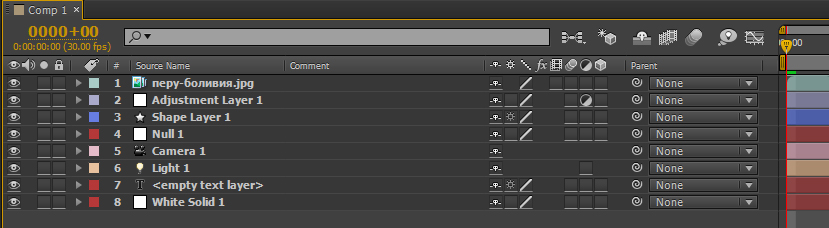
Hozhat létre többféle rétegből áll:
Szilárd - Szilárd Color réteget.
ShapeLayer, Szöveg - réteg alakzatok és szöveg tartalmazó rétegek vizuális elemek az After Effects.
PrecompositionLayer - pre-készítmény réteggel.
Változások az egyik réteg nem érinti a többi réteg, ha a rétegek nincsenek összekötve szülő kötvények.
A halmozási sorrendje a rétegek befolyásolja a sorrendben rendering (képalkotó) a készítmény.
Hozzon létre egy új réteget tudjuk több szempontból is:
- Menj vissza a főmenübe Réteg> Új és melyik réteget akarunk létrehozni:
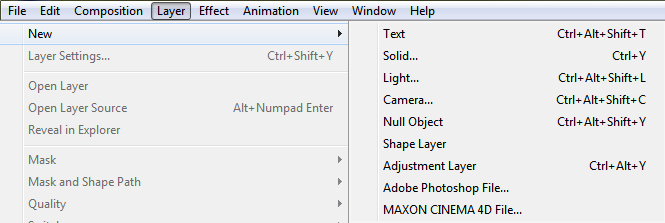
- Az Idővonal panelen jobb klikk> megjelenik egy menü, amely rávilágított a New elemre, és válassza nézet réteg, amely azt akarjuk, hogy:
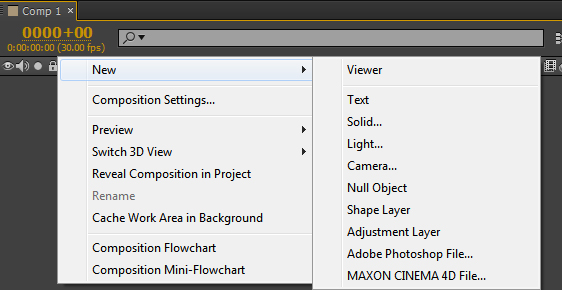
- A Project panelen jelölje ki a fájlt vagy sávot, amelyről azt szeretné, hogy egy réteg, tartsa lenyomva a bal egérgombot, húzza azt a munkaterületet Idővonal panelen. Amikor elengedi az egérgombot, a réteg jön létre:
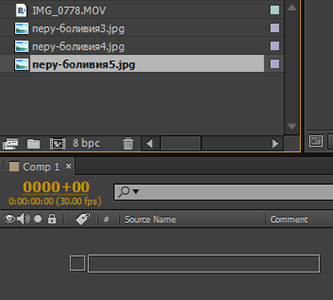
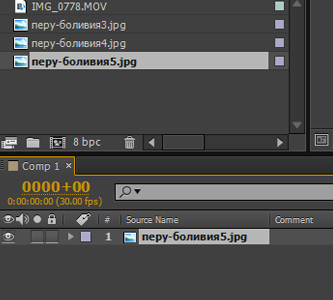
Miután hozzáadott egy réteg a Timeline panel lehet változtatni a helyét a réteg a felhalmozás rétegrendű (tart réteg bal egérgombbal, és tartsa, húzza a kívánt helyre a Rétegek listában), lehet változtatni a hossza a réteg, a kezdési időpont, az ingatlanok réteg.
Minden réteg az After Effects program számos olyan tulajdonsággal, amelyek közül sok állítható és animálni.
Különböző típusú rétegek csoportjuk tulajdonságait, azonban, minden réteg egy bázikus csoportot a tulajdonságok nevezett Transform csoport - csoport transzformáció. Továbbá, hozzáadásával különböző funkciók a réteg, például hatások vagy maszkok szerez további csoportok tulajdonságait.
- kattintson a háromszögre a bal oldalon a nevet (layerName / SOURCENAME) réteg / forrás neve>
bontakozik csoport (vagy csoport) tulajdonságok>
A háromszögre kattintva a kívánt tulajdonságokkal a csoport>
bontakozik tulajdonságok
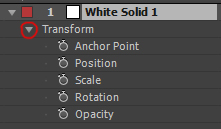
- hogy azonnal ki vagy vonhatunk össze tulajdonság-csoport és az összes gyerek, kattintson a kívánt háromszög + Ctrl (Windows) vagy a Command (Mac OS);
- bővíteni vagy összecsukásához az összes csoport és tulajdonságait gyerek elemeinek kiválasztott rétegeket - Ctrl + «
Veletek vagyunk nagyon röviden ismertetni a koncepció rétegek, típusai és tulajdonságai, hanem megérteni a lényegét, várja a következő gyakorlati órákon, amelyet kifejezetten a rétegeket.
Beállítások Projekt beállítások Project
Munka rétegek After Effects